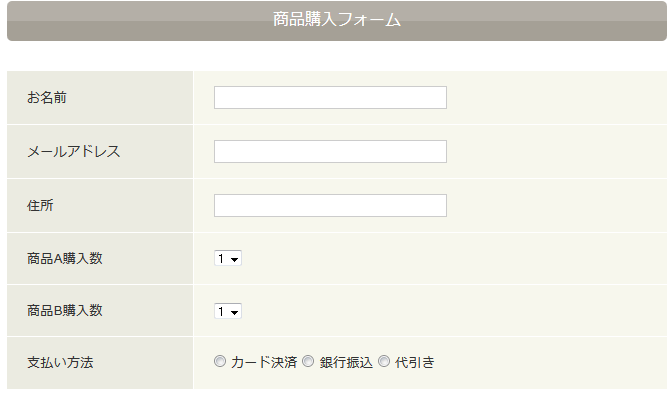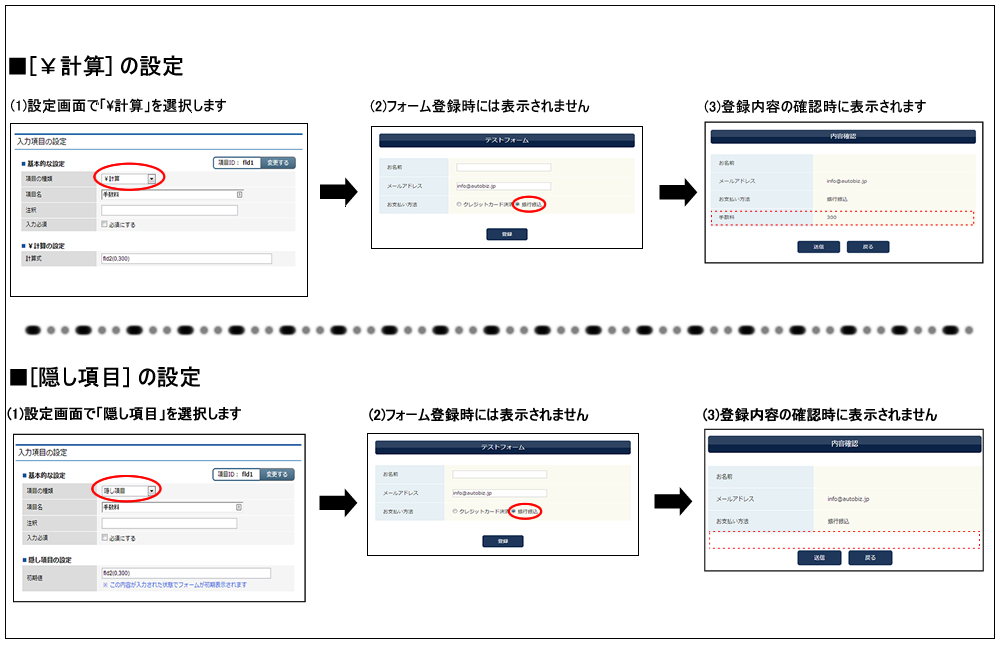【プロ】計算機能の基本について
このページでは、フォームの計算機能を使う上で基本的なことについて説明します。
商品購入フォームの基礎
まず、配送先や商品の購入数、支払い方法を選択させる項目を設定します。
基本的な項目を設定したら、金額を計算するための項目を追加していきます。
▼配送先などの項目を設定したフォームの例
計算機能が使える項目の種類について
入力タイプが、「¥計算」または「hidden」のときに、計算式を入力することができます。
二つの違いは、以下の通りです。
| ¥計算 | 計算結果が登録確認ページに表示される |
| hidden | 計算結果が登録確認ページに表示されない |
計算した金額をお客様に見せたいかどうかで、計算式に使う入力タイプを変えてください。
計算式は選択肢・値に入力します。
▼設定から表示までの流れ
計算式の書き方について
数量や単価など、計算に使う項目の 部品名 を使います。
=[[部品名]]*1000 ※数字にカンマ(,)をつけないでください。
=[[部品名]]+[[部品名]] 上記のように書くと、
[[部品名]] の部分に、フォームで選択された内容や値が入ります。計算式に使う記号について
足し算、引き算、掛け算、割り算で、使う記号が異なります。
| 演算方法 | 使う記号 | 記述例 |
| 足し算 | + | = [[fld1]] + [[fld2]] |
| 引き算 | - | = []fld1]] - [[fld2]] |
| 掛け算 | * | = [[fld1]] * [[fld2]] |
| 割り算 | / | = [[fld1]] / [[fld2]] |
| かっこ | () | =( [[fld1]] + [[fld2]] ) * 2 |
計算機能の活用例